制作信封的操作流程
提问人:周丽平发布时间:2021-07-02
1、打开Word2010文档,把鼠标切换到功能区的“邮件”选项卡,在“创建”区域,单击“中文信封”;
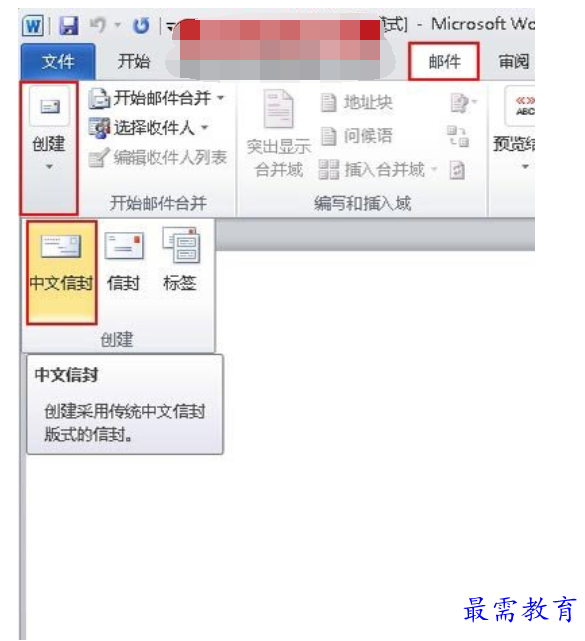
2、此时会弹出一个“信封制作向导”的对话框,点击“下一步”;

3、接着,在该对话框中“信封样式”后面的倒三角按钮中选择“国内信封-B6(176*125)”,在下面的四个小方框中都打勾,然后再点击“下一步”;

4、选择“键入收信人信息,生成单个信封”,点击“下一步”;
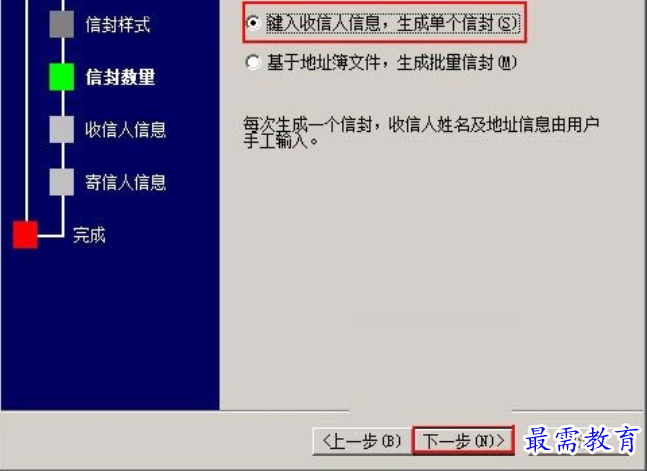
5、输入收信人的信息,然后点击“下一步”这里我们先随意输入,如下;

6、紧接着输入寄信人信息,在单击“下一步啊”,这里我们先随意输入,例如;

7、接下来点击“完成”,信封便会制作出来,效果图如下;

继续查找其他问题的答案?
相关视频回答
-
Word 2019如何转换为PowerPoint?(视频讲解)
2021-01-258次播放
-
PowerPoint 2019如何为切换效果添加声音?(视频讲解)
2021-01-232次播放
-
PowerPoint 2019如何设置切换效果的属性?(视频讲解)
2021-01-232次播放
-
PowerPoint 2019如何为幻灯片添加切换效果?(视频讲解)
2021-01-230次播放
-
2021-01-199次播放
-
2021-01-193次播放
-
2021-01-192次播放
-
2021-01-191次播放
-
2021-01-1912次播放
-
2021-01-196次播放
回复(0)
 办公软件操作精英——周黎明
办公软件操作精英——周黎明
 湘公网安备:43011102000856号
湘公网安备:43011102000856号 

点击加载更多评论>>